이번시간에는 아이폰 아이튠즈 iTunes 다운로드 및 설치방법에 대해 알아본다. iTunes는 Apple의 음악 및 동영상 애플리케이션으로 iPod, iPhone, iPad 등 각종 iOS 기기들을 위한 동기화 기능을 제공하고 컴퓨터에 있는 음악이나 동영상, 사진등을 아이폰과 주고받을 수도 있다. 뿐만 아니라, 아이폰의 백업이나 복구, 공장초기화까지도 모두 가능한 아이폰의 필수 어플리케이션이 되겠다.

자 그러면 아래와 같이 애플 iTunes 설치 방법을 알아보겠다.
아이폰, 아이패드 아이튠즈, Apple iTunes 다운로드 및 설치방법
1) 먼저 Apple iTunes 공식 사이트에 접속한다
iTunes
macOS Catalina가 음악, 팟캐스트, 그 밖에 다양한 콘텐츠 컬렉션을 재생하고 더할 수 있는 최고의 방법을 선사합니다.
www.apple.com
2) 그럼 아래와 같은 화면이 나타나는데, 맨 밑에 Windows iTunes 밑에 Get it from Microsoft를 클릭하여 다운받는다

3) 다운로드받은 설치파일을 실행하여, 쭉쭉 진행한다

4) 아래 항목에서 3가지 선택요소가 있는데, 1, 3번만 체크하는 것이 좋을 것 같다.
2번의 기본 플레이어는 자신이 평소 사용하는 다른 플레이어가 있다면 체크하지 않는다
> 설치 클릭
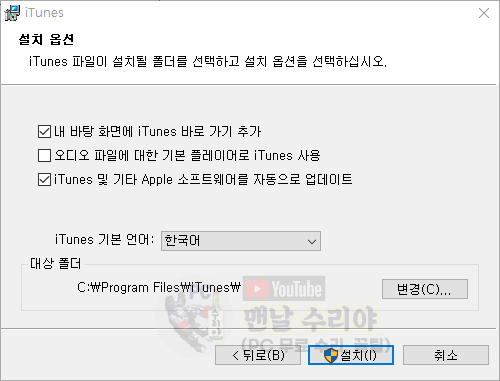
5) 설치를 계속 진행 > 완료


6) 모든 설치가 완료되면 아래와 같이 [환영합니다] 문구가 나타난다.
> 동의 클릭

7) iTunes 다운로드 및 설치, 실행까지는 Apple ID가 없어도 그냥 진행된다.
하지만 아래와 같이, 로그인 화면에서 Apple ID가 없어 당황스러운 상황이라면
아래 포스팅을 참고하여 Apple ID를 생성해보자.

▶ Apple iTunes ID 생성 방법 (=Apple 회원 가입 방법)
또는 애플 아이디는 있지만, 아래와 같은 로그인 오류가 뜬다면 아래 포스팅을 참고해보자.











댓글